目录
一、简介
1、版本号
Python的版本号分为三段,如Python.A.B.C,其中:
A:大版本号,整体重写,或出现不向后兼容时
B:功能更新,出现新功能时增加B
C:小改动,比如修复了某个bug
2、优缺点
优点:
- 课程多!!!!(到处都是广告)
- 易上手;(大学对编程一窍不通的时候,还用Python瞎搞了几个功能,虽然已经忘完了)
- 应用领域广!!!(上天入地,无所不能)
缺点:
暂未发现
二、运行环境
1、解释器
为什么需要Python解释器
当我们从github克隆一个项目,看到一些后缀名为.py的文本文件。想要运行代码,就需要用Python解释器去执行.py文件。
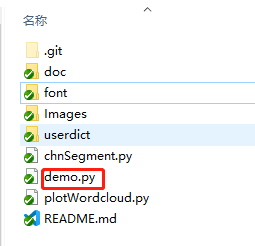
Python解释器的类型
Cpython:官方版本的解释器,用C语言实现,是使用最广泛的Python解释器。在命令行下运行python时,启动就是此解释器(后序笔记也使用Cpython解释器)
其余的:Jython,IronPython,PyPy,IPython,(放的维基百科链接,不重要,用到再去查)
安装Python解释器(Windows环境)
(1)在Python官网下载Python


(2) 安装建议
- 勾选“Add Python 3.x to Path”
- 自定义安装路径(要保证路径中没有中文)
- 设置界面Option Features最好都勾选


出现这个界面,就说明安装成功了

测试是否安装成功
打开cmd,输入python,出现以下界面:
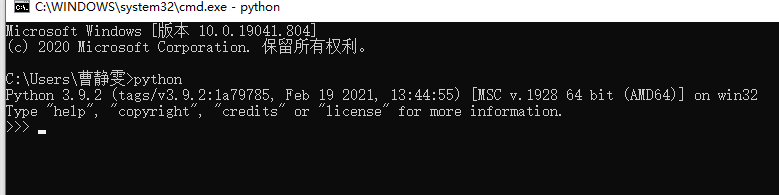
如果没有出现,可能是忘记勾选添加到环境变量,可以选择粗暴方式卸载重装,或者手动配置环境变量

2、编辑器
(1) Python 自带的编辑器
用户体验不友好,所以没什么人用…
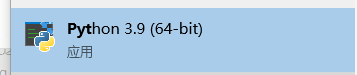
(2)Vscode
微软旗下一款轻便的编辑器. Visual Studio Code
安装完编辑器后,需要安装支持的语言。
1)安装插件
1.快捷键 Ctrl+Shif+X 打开插件管理,选择python:

2)配置python环境
快捷键 command+shift+p 输入python: select interpreter 选择本地环境

3)配置调试环境
学习开发,最先需要掌握的就是调试(敲黑板~~),所以不能偷懒,还是要配置下调试环境。
1.按F5,调试配置,选择python文件

2.配置launch.json file
点击create a lunch.josn file,就会自动下载一些东西


下载完了,就会自动出现这个文件

3. 调试
打上断点,先F5,再F10,就可以单步调试了。
(完结,撒花。)






















 298
298











 被折叠的 条评论
为什么被折叠?
被折叠的 条评论
为什么被折叠?








